Jinsi ya kuongeza kasi ya Google Chrome: Boresha kasi ya kuvinjari
Mtandao wa kimataifa unaonekana kuwa mojawapo ya mafanikio muhimu zaidi katika historia ya binadamu. Tunaweza kutuma na kupokea ujumbe kutoka duniani kote kwa sekunde na vivinjari hurahisisha mchakato huu. Ingiza tu URL ya tovuti yako (au andika jina kwenye injini ya utafutaji) na umemaliza. Kuna vivinjari vingi vya kuchagua, kila kimoja kikiwa na vipengele vyake na manufaa, lakini Google Chrome ndiyo bingwa anayetawala.
Watu wengi hutumia Google Chrome kwa sababu inaunganishwa na tovuti zinazomilikiwa na Google kama vile YouTube na kivinjari kina vipengele vingi vya usalama. Hata hivyo, kipengele muhimu zaidi cha Google Chrome ni kasi yake. Watu wengi hulipa pesa nyingi kwa mtandao wa haraka na wanapendelea vivinjari vinavyotumia vyema kasi ya upakiaji na upakuaji. Walakini, wakati mwingine Google Chrome haipakii kurasa haraka kama inavyotangazwa. Haya ni masuala adimu na kwa kawaida ni ya muda, lakini ikiwa kasi ya mtandao wako wa Google Chrome ni ya chini mara kwa mara, huenda ukahitaji kuchukua hatua.

Hizi ni baadhi ya njia za kawaida za kuongeza kasi ya Google Chrome.
Sasisha Google Chrome
Mantiki ya kawaida inasema kwamba ikiwa kitu hakijavunjwa, usijaribu kurekebisha. Hii haifanyiki kila wakati katika programu, ikijumuisha vivinjari kama Google Chrome. Kila sasisho jipya kwa kawaida hujumuisha maboresho kama vile marekebisho ya usalama, vipengele vipya na utendakazi kuboreshwa. Chochote kati ya hizi kinaweza kufanya Google Chrome iwe na kasi zaidi, kwa hivyo ni vyema kuhakikisha kuwa unatumia toleo jipya zaidi.
Jinsi ya kusasisha Google Chrome:
- Fungua Google Chrome.
- Bonyeza kitufe cha "Zaidi" (nukta tatu kwenye kona ya juu kulia chini ya kitufe cha "Funga").
- Bofya Msaada.
- Chagua Kuhusu Google Chrome.
- Ikiwa umesakinisha toleo jipya zaidi, ukurasa mpya utaonyesha maneno "Chrome imesasishwa" na nambari ya toleo iliyo hapa chini.
- Ikiwa hutumii toleo jipya zaidi, ukurasa utaonyesha kitufe cha "Sasisha Google Chrome"..
- Bofya kitufe na usubiri sasisho ili kumaliza kupakua.
- Bofya kitufe cha Anzisha upya ili kuanzisha upya Google Chrome na utekeleze mabadiliko.
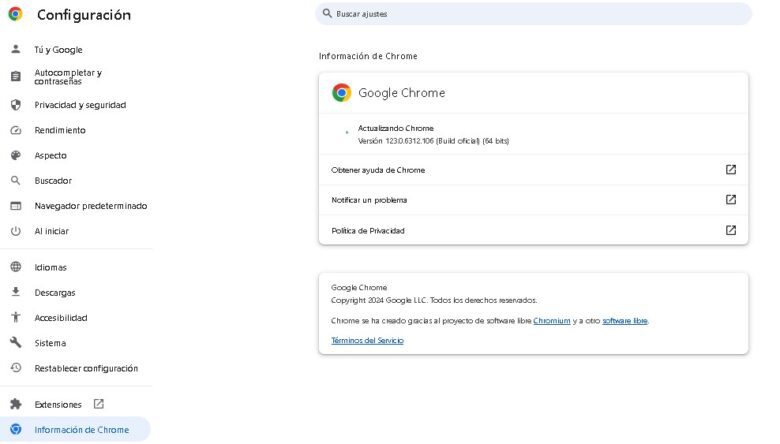
Usijali kuhusu kukosa kurasa; Google Chrome hufungua upya kichupo chochote unachotumia kiotomatiki. Ikiwa kila kitu kinakwenda kama ilivyopangwa, unapaswa kutambua ongezeko la kasi ya kivinjari chako.
Funga vichupo visivyotumika
Mitandao ya kisasa sio maambukizi ya njia moja, lakini mazungumzo ya njia mbili kati ya mwenyeji na seva nyingi. Seva hutuma data kwa kompyuta nyingine nyingi, na kila kompyuta inayofikia maelezo hayo kimsingi "huihifadhi" kwenye kichupo cha kivinjari. Mchakato huu hutumia baadhi ya kumbukumbu ya ufikiaji nasibu ya kompyuta yako (RAM); Kadri kompyuta yako inavyokuwa na RAM, ndivyo vichupo vingi vya kivinjari unavyoweza kuwa vimefunguliwa mara moja. Hata hivyo, wakati RAM inakaribia kuisha, kompyuta nzima itapungua, na ikiwa Google Chrome hutumia RAM yote inapatikana, itakuwa programu ya kwanza kutambua athari.
Ili kurekebisha suala hili, fuata tu hatua hizi ili kufungia RAM fulani:
- Bonyeza kitufe cha kufunga ("X") kwenye kona ya juu ya kulia ya kichupo.
- Ili kufunga tabo nyingi kwa wakati mmoja, bofya tu kitufe cha Funga kwenye dirisha la Google Chrome.
Ikiwa una toleo jipya zaidi la Google Chrome, unaweza kuona ni kiasi gani cha RAM kinatumia kila kichupo. Tembea tu juu ya kichupo na dirisha dogo litaonekana. Dirisha hili linaonyesha onyesho la kukagua ukurasa na linaonyesha matumizi ya kumbukumbu chini. Ikiwa umefungua vichupo vingi, kipengele hiki kinaweza kukusaidia kuamua ni vichupo vipi vya kufunga kwanza. Unaweza pia kutumia kipengele cha kiokoa kumbukumbu cha Google Chrome ili kupunguza RAM inayotumiwa na kila kichupo bila kuifunga. Kipengele hiki huzima kichupo ikiwa kitasalia bila kutumika kwa muda fulani, hivyo basi kufungua RAM kwa kichupo unachotumia sasa.
Ili kuanza kuhifadhi kumbukumbu:
- Bofya kitufe cha Zaidi kwenye kona ya juu kulia ya dirisha la Google Chrome.
- Bofya "Mipangilio."
- Bonyeza "Utendaji" na itaonekana upande wa kushoto wa ukurasa.
- Ikiwa uhifadhi kumbukumbu bado haujawashwa, washe.
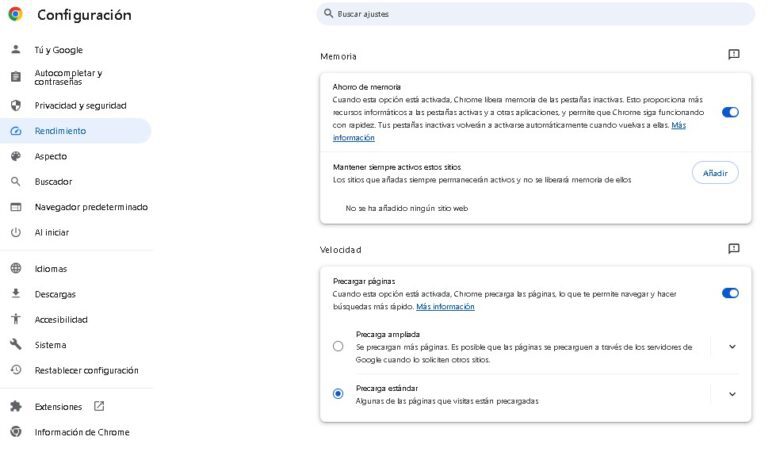
Zima programu na michakato isiyo ya lazima
Ingawa Google Chrome hutumia RAM kwa tabo zote zilizo wazi, hii sio njia pekee ya kurudi nyuma ya RAM. Kwa sababu RAM hutoa hifadhi ya data ya muda mfupi, karibu programu zote za kompyuta zinaitumia kwa kiasi fulani. Kadiri kompyuta yako inavyokuwa na RAM, ndivyo programu inavyoweza kufanya kazi kwa wakati mmoja. Hata hivyo, mipango zaidi unayotumia kwa wakati mmoja, RAM kidogo itapatikana kwa Google Chrome na tabo zake.
Ikiwa programu hutumia RAM nyingi, Google Chrome huanza kupunguza kasi. Kawaida unaweza kufunga programu kwa kuifunga tu kwenye programu (hakikisha uhifadhi maendeleo yako), lakini wakati mwingine mchakato huanza kwenye kivinjari.
Kuna aina mbili za grabbers hizi za RAM: upanuzi na kazi za jumla. Viendelezi ni programu ambazo unaweza kuongeza kwenye Chrome, kama vile vizuizi vya matangazo na vifurushi vya tafsiri, wakati Majukumu ni programu za kawaida tu zinazoendeshwa kwenye tovuti mahususi, kama vile video za YouTube.
Ili kuzima ugani, fuata hatua hizi:
- Katika Google Chrome, bofya kitufe cha Zaidi kwenye kona ya juu ya kulia ya dirisha.
- Sogeza ili kupanua.
- Chagua Dhibiti viendelezi.
- Zima viendelezi visivyo vya lazima kwa kubofya kitufe kwenye kona ya chini ya kulia ya kila kiendelezi.
- Pia, ugani huondolewa kabisa kwa kubofya chini ya jina lililopanuliwa na vichupo vilionekana.
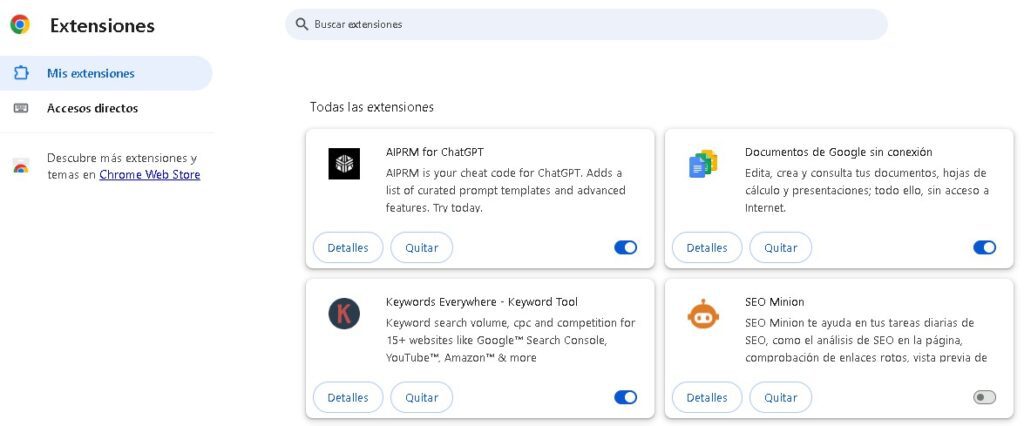
Ingawa baadhi ya programu za viendelezi (kama vile vizuizi vya matangazo) ni muhimu sana kwa kuvinjari kwa usalama, programu nyingine za viendelezi hutumia RAM pekee na kupunguza kasi ya Google Chrome bila kutoa manufaa yoyote halisi.
Ili kuharakisha Chrome wakati wa kukamilisha kazi, fuata hatua hizi:
- Katika Google Chrome, bofya kitufe cha Zaidi.
- Chagua "Zana Zaidi."
- Bonyeza Meneja wa Kazi.
- Chagua kazi unayotaka kuacha.
- Bofya ili kukamilisha mchakato.
- Ili kupata wazo bora la kiasi cha RAM kinachotumiwa na kila mchakato, bofya Matumizi ya Kumbukumbu hapo juu ili kuzipanga kwa matumizi ya kumbukumbu.
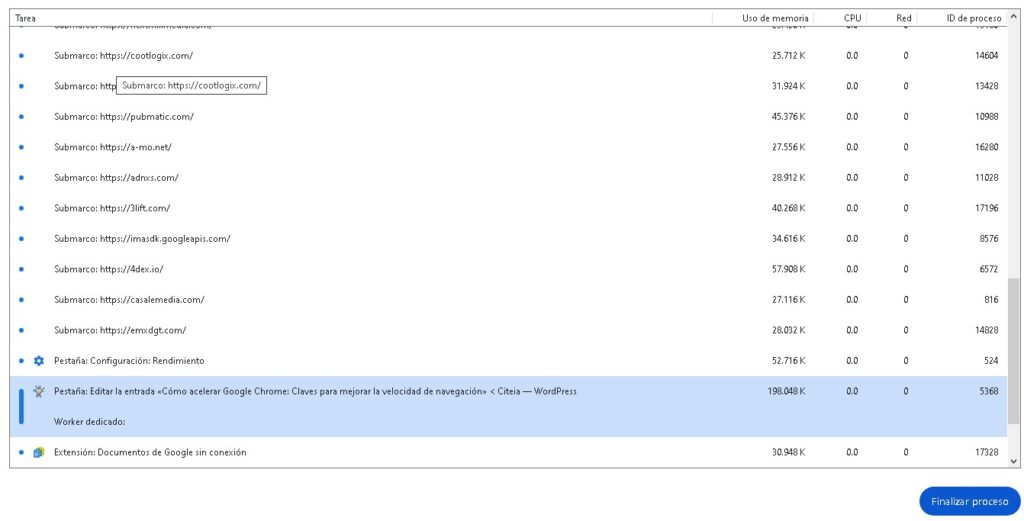
Angalia mara mbili ni michakato gani unayopanga kufunga ili kuhakikisha hutamaliza jambo muhimu mapema. Haifai kupoteza data ambayo haijahifadhiwa kwa bahati mbaya ili tu kuharakisha Google Chrome.
Sanidi mipangilio ya upakiaji mapema
Kati ya njia zote unazoweza kufikiria kuharakisha kivinjari chako, kutumia programu ya ubashiri kupakia mapema kurasa pengine sio mojawapo. Lakini Google Chrome hukuruhusu kufanya hivyo. Kama jina linavyopendekeza, kipengele hiki "hupakia mapema" kurasa ambazo una uwezekano mkubwa wa kutembelea. Iwapo utafanya hivyo, Google Chrome tayari imefanya upakuaji mwingi, na kukupa ufikiaji wa haraka wa ukurasa.
Ili kuwezesha mipangilio ya upakiaji wa awali ya Google Chrome:
- Bonyeza kitufe cha "Zaidi" kwenye kona ya juu ya kulia ya dirisha.
- Usanidi wa Chagua.
- Kwenye upande wa kushoto wa skrini, bofya Utendaji.
- Nenda kwenye kichupo cha Kasi na uwashe au uzime upakiaji wa ukurasa.
Inapowashwa, uletaji awali wa ukurasa hufanya "uletaji awali wa kawaida" ambao unaleta tu kurasa ambazo una uwezekano wa kutembelea. Ikiwa ungependa Google itume mtandao mpana zaidi na upakie tovuti zaidi mapema, bofya kiendelezi cha Pakia mapema. Tafadhali kumbuka kuwa ukitumia aina yoyote ya upakiaji mapema, Google itatumia vidakuzi kiotomatiki.
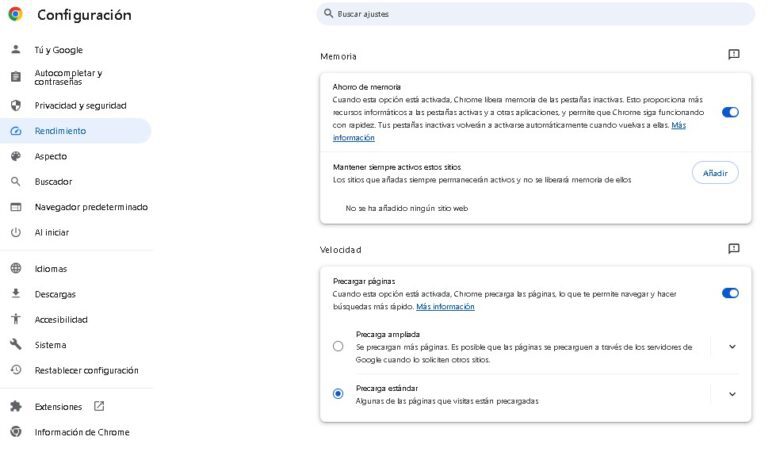
Washa kuzuia matangazo
Kuna sababu nyingi za kutumia vizuizi vya matangazo mtandaoni. Baadhi ya tovuti zinaonyesha matangazo mengi sana hivi kwamba kurasa za watu binafsi karibu hazisomeki, na wavamizi wanaweza kuingiza msimbo hasidi kwa urahisi kwenye matangazo, na kuunda virusi. Lakini vizuizi vya matangazo vinaweza pia kuongeza kasi ya Google Chrome. Kweli, kitaalam wanaweza kuongeza kasi ya kivinjari chochote cha wavuti. Ikiwa tovuti ina matangazo mengi, hasa matangazo makubwa, itakuwa vigumu kwa Google Chrome (na vivinjari vingine vyote) kuzipakia, kwa sababu matangazo yote hupunguza kasi ya kupakua.
Vizuizi vya matangazo vinaweza kuzuia matangazo haya kupakiwa, hivyo basi kivinjari chako kionyeshe haraka maudhui unayotaka.
Jinsi ya kusakinisha kizuizi cha matangazo kwenye Google Chrome:
- Bonyeza kitufe cha "Zaidi" kilicho kwenye kona ya juu ya kulia ya dirisha.
- Chagua Viendelezi.
- Bofya Tembelea Duka la Wavuti la Chrome.
- Ingiza "kizuia matangazo" kwenye upau wa kutafutia ulio juu ya skrini.
- Bonyeza kitufe cha Ingiza.
- Bofya kizuizi cha tangazo unachotaka. Vinginevyo, tafiti vizuizi vya matangazo na uchague iliyo na hakiki bora.
- Bonyeza kitufe cha Ongeza kwenye Chrome.
- Mara tu kizuia tangazo kitakaposakinishwa, kiendelee kufanya kazi. Hutawahi kuwa na wasiwasi kuhusu matangazo yanayokusanya ukurasa wa wavuti au kupunguza kasi ya Google Chrome tena.
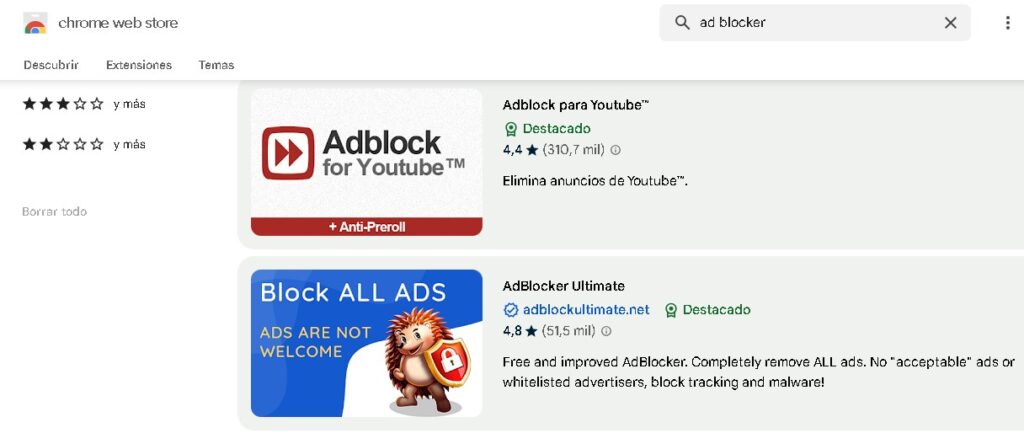
Futa akiba
Ingawa vivinjari kama Google Chrome "huhifadhi" tovuti kwa muda kila unapozifikia, programu hizi pia huzihifadhi kabisa kwenye kumbukumbu ya akiba ya diski kuu ya kompyuta yako. Akiba hii huhifadhi faili fulani, kama vile picha, kutoka kwa tovuti ili zipakie haraka utakapozitembelea tena.
Walakini, kama RAM, ikiwa kache imejaa sana, kivinjari kitaanza kupunguza kasi. Ingawa inaweza kuonekana kuwa ya kupingana, kwa kufuta kashe, Google Chrome itakuwa na gari ngumu zaidi ya kufanya kazi nayo na, kwa hiyo, itakuwa haraka zaidi.
Kusafisha kashe ni rahisi sana:
- Bofya kitufe cha Zaidi kwenye sehemu ya juu ya kulia ya dirisha la Google Chrome.
- Chagua Futa data ya kuvinjari.
- Chagua ni umbali gani ungependa kufuta kache, kutoka saa iliyopita hadi mara ya kwanza ulipoanzisha Google Chrome.
- Hakikisha kisanduku kilicho karibu na Picha na faili zilizohifadhiwa kimechaguliwa.
- Bofya Futa data.
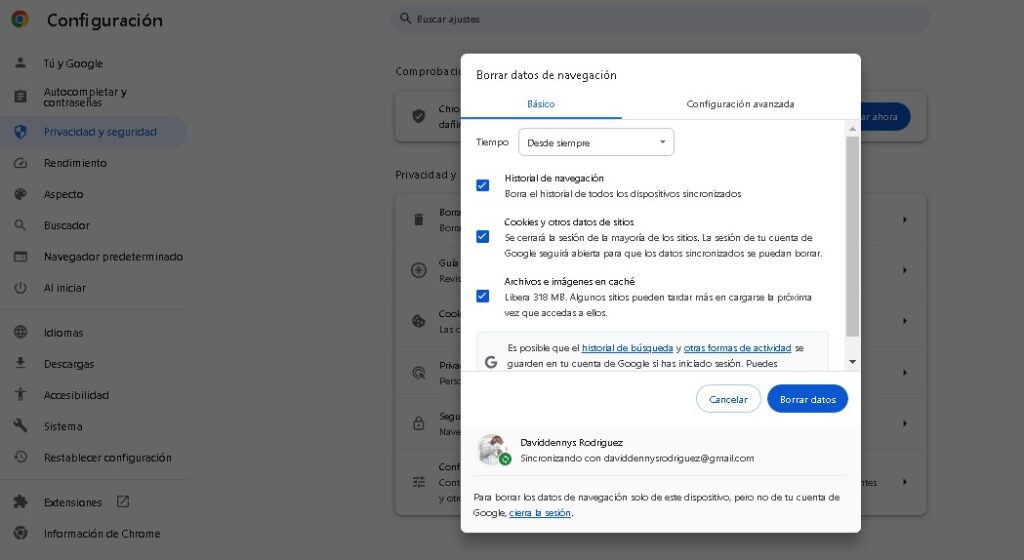
Google Chrome inakuonya kuwa baadhi ya tovuti zinaweza kupakia polepole utakapozitembelea tena, lakini hii ni ya muda tu. Baada ya muda, kivinjari kitaenda kwa kasi zaidi. Zaidi ya hayo, unaweza kutumia kipengele hiki kufuta data nyingine iliyohifadhiwa, kama vile historia ya kuvinjari na vidakuzi.
Ukienda kwenye kichupo cha "Advanced", unaweza pia kufuta faili kama vile manenosiri, mipangilio ya tovuti, na data ya programu iliyopangishwa.
Washa kuongeza kasi ya maunzi
Siri moja ya mafanikio ya Google Chrome ni kuongeza kasi ya vifaa. Kwa kawaida, kivinjari hutumia kitengo cha usindikaji cha kati (CPU) ili kutoa vipengele vya kuona vya tovuti. Kipengele cha kuongeza kasi ya maunzi hupakia baadhi ya uchakataji hadi vipande vingine vya maunzi, kwa kawaida kitengo cha uchakataji wa michoro (GPU). Ingawa CPU zina uwezo wa kutekeleza majukumu kadhaa, GPU ni bora zaidi katika kutoa michoro ya 2D na 3D.
Vichakataji hivi ni sehemu muhimu kwa kompyuta yoyote ya michezo ya kubahatisha, na Google Chrome inachukua fursa ya GPU kuharakisha upakiaji wa tovuti zenye taswira changamano.
Kuwezesha kuongeza kasi ya maunzi ni mchakato wa haraka na rahisi:
- Bonyeza kitufe cha "Zaidi" kilicho juu kulia.
- Chagua Mipangilio.
- Tembeza chini na uchague Mfumo kwenye kona ya kushoto ya skrini.
- Washa kipengele cha kuongeza kasi ya michoro inapopatikana.
- Bofya kitufe cha Zindua Upya karibu na swichi ili kuwezesha kipengele.
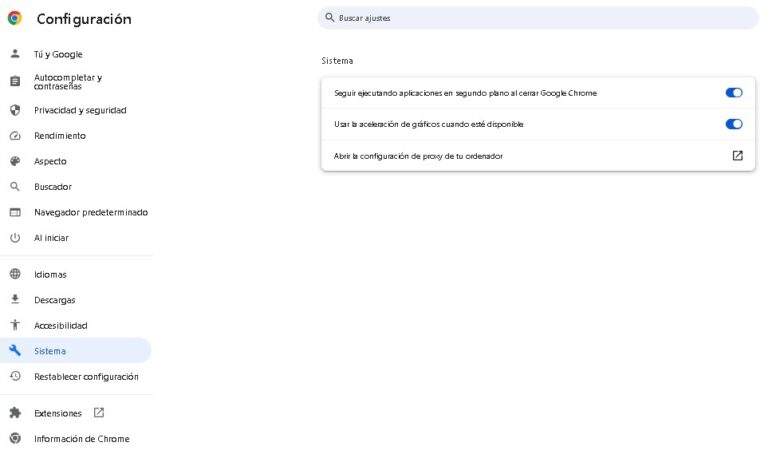
Kwa kawaida, kuongeza kasi ya vifaa huboresha kasi ya Google Chrome, lakini wakati mwingine mfumo haushirikiani na kipengele. Ikiwa kuongeza kasi ya maunzi kutapunguza kasi ya kuvinjari kwako kwenye wavuti, fuata hatua zilizo hapo juu ili kuizima.
Washa uokoaji wa nishati
Muujiza wa Wi-Fi hukuruhusu kuunganisha kwenye Mtandao karibu popote ndani ya eneo fulani, lakini isipokuwa kama umechomekwa kwenye plagi, utatumia betri ya kifaa chako. Ili kukusaidia kubana kila kilowati ya mwisho kutoka kwa betri ya kompyuta yako ndogo, Google Chrome imeanzisha hali ya kuokoa nishati.
Hali hii inapunguza shughuli za usuli wa kivinjari na madoido ya kuona yaliyopo kwenye tovuti fulani, ambayo nayo hutumia betri kidogo. Lakini hiyo sio faida pekee ya Kuokoa Nishati. Kipengele hiki pia huharakisha Google Chrome, kwani kivinjari si lazima kipoteze RAM ya thamani kwenye shughuli za usuli au madoido mazuri ya kuona.
Ili kuwezesha Kichumi, fuata hatua hizi:
- Bonyeza kitufe cha "Zaidi" tena kwenye sehemu ya juu ya kulia ya dirisha.
- Bofya Mipangilio.
- Chagua Utendaji kwenye upande wa kushoto wa skrini.
- Nenda kwenye kichupo cha Nishati.
- Washa Kuokoa Nishati kwa kitufe kilicho kwenye kona ya juu ya kulia ya kichupo.
- Chagua unapotaka Kiokoa Nishati kuwezesha: Wakati betri ya kompyuta ina nguvu iliyosalia 20% au wakati wowote inapochomoka.
Kutokana na muundo wake, hali ya kuokoa nishati ya Google Chrome inafanya kazi na kompyuta za mkononi pekee. Ikiwa unatumia kivinjari kwenye kompyuta ya mezani, utahitaji kupunguza matumizi ya nguvu na kumbukumbu ya Chrome kwa njia zingine.
Angalia virusi
Katika hali mbaya zaidi, ikiwa hakuna kitu kinachoweza kuharakisha kasi ya kivinjari cha Google Chrome, virusi inaweza kuwa na lawama. Programu hizi za hila hupenda kujificha kwenye kompyuta na kusababisha uharibifu wa kila aina. Bila kujali madhumuni yao, virusi daima hula RAM na isipokuwa ukiondoa programu hasidi, zitapunguza kasi ya kivinjari chako cha Mtandao na michakato mingine ya kompyuta.
Ili kuondoa virusi au aina yoyote ya programu hasidi, soma tu kompyuta yako. Mtandao umejaa vyumba vya usalama vinavyoweza kugundua programu haramu kwenye Kompyuta yako. Pakua moja na uanze uchambuzi; Faili nyingi zaidi ambazo antivirus huchanganua, kuna uwezekano mkubwa wa kupata virusi vinavyosababisha kupungua.
Kulingana na utata wa programu hasidi, unaweza kuhitaji kuwezesha utambazaji wa rootkit au hata kutumia programu ambayo husafisha vizuri zaidi. Unaweza hata kuchukua kompyuta kwenye kituo cha ukarabati wa eneo lako, lakini mwisho unapaswa kuondoa virusi.
Zima vifaa vingine vilivyounganishwa kwenye Mtandao
Unapoweka kandarasi ya kifurushi cha Intaneti kutoka kwa mtoa huduma, kiasi unacholipa kitaamua kasi ya upakiaji na upakuaji wako, pamoja na kipimo data. Kipimo cha data bila shaka ni muhimu zaidi kwa sababu huamua jumla ya data inayoweza kuhamishwa mara moja. Ikiwa kompyuta yako inayoendesha Google Chrome ndicho kifaa pekee kilichounganishwa kwenye mtandao nyumbani kwako, huenda hutawahi kukutana na kasi ya polepole ya kuvinjari. Hata hivyo, ikiwa kompyuta nyingine itashiriki muunganisho wako wa Mtandao, itabidi ushiriki kipimo data chako. Ukiunganisha vifaa vingi sana kwenye Mtandao kupitia modem au kipanga njia, vyote vitaathirika.
Ikiwa kivinjari chako cha Google Chrome kitapungua kasi, zoa karibu na nyumba yako na uone kile ambacho kimeunganishwa kwenye Mtandao. Kisha chomoa au uzime unachoweza kufanya bila. Je, unahitaji kweli mtengenezaji wako wa kahawa kuunganisha kwenye Wi-Fi? Je, unaweza kusubiri ili kuanza kupakua masasisho ya hivi punde ya mchezo wako wa Xbox Series X au PlayStation 5? Ikiwa ndivyo, zizima kwa sasa na utaona jinsi Google Chrome inavyoongeza kasi.
Anzisha tena modem/ruta
Ikiwa umewahi kupiga simu kwa nambari ya usaidizi ili kutatua kifaa, labda umesikia swali: "Je, umejaribu kukizima na kukiwasha tena?" Ni suala na suluhisho lililothibitishwa. Mara nyingi, matatizo ya kompyuta yanaweza kurekebishwa kwa kufunga tu programu ya kukera na kuanzisha upya au kuanzisha upya kompyuta. Ikiwa Google Chrome inafanya kazi polepole, kuanzisha upya kivinjari au kompyuta kunaweza kusaidia, lakini ikiwa hiyo haifanyi kazi, tatizo linaweza kuwa kwenye kipanga njia au modemu yako.
Modem hutuma na kupokea data zote kwa ISP na kipanga njia huunganisha kifaa kwenye modem. Ikiwa hitilafu hutokea katika mojawapo ya matukio haya, inathiri kila kitu kilichounganishwa. Modem hata ina RAM yake mwenyewe, kama RAM ya kompyuta, na wakati RAM inakaribia kujaa, kivinjari kitapunguza kasi. Kama tu RAM ya kompyuta yako, kusafisha RAM ya modemu yako kutaharakisha mambo.

Fuata hatua zilizo hapa chini ili kuweka upya modemu yako na urekebishe kasi ya kasi ya kivinjari chako.
- Bonyeza kitufe cha nguvu ili kuzima modem (nafasi ya swichi hii inatofautiana kulingana na mfano).
- Vivyo hivyo, zima kipanga njia chako pia, ili tu kuwa salama.
- Ikiwa una mchanganyiko wa modem na router, unaweza kuruka hatua hii.
- Chomoa modem na kipanga njia.
- Subiri sekunde 10 hadi 30 ili kuhakikisha kuwa capacitors zote zimetolewa. Kitendo hiki huhakikisha kuwa RAM imefutwa na mipangilio yote imewekwa upya.
- Unganisha tena modem na kipanga njia na uwashe tena.
Kwa kudhani sababu ni modem na/au kipanga njia, mtandao wako utaharakisha bila kujali ni kivinjari kipi unachochagua.
subiri kwa subira
Ikiwa umejaribu ufumbuzi wote unaowezekana katika makala hii, tatizo haliwezi kuwa na wewe. Kama tulivyosema, tunafikiria Mtandao kama mazungumzo ya pande mbili kati ya kompyuta yako na seva nyingi, na ISP tofauti hufanya hili kuwezekana. Hata hivyo, ikiwa una matatizo na huduma ya mtoa huduma wako, unaweza kuwa na muunganisho wa polepole au hata huna muunganisho kabisa.
Angalia hali ya huduma ya mtandao ya ISP wako ili kuona kama ndivyo. Pia, usisite kutembelea tovuti kama vile DownDetector ili kuangalia ikiwa tatizo linaathiri tovuti chache pekee na si wavuti nzima.